Как конвертировать DVD фильм в MP4, AVI или MKV при помощи Free DVD Video Converter!
В данной статье речь пойдёт о преобразовании видео (конвертации) из формата DVD (например, с DVD диска) в единый файл, который было бы удобно проигрывать на компьютере, телевизоре или других устройствах, при помощи программы Free DVD Video Converter.
В одной из статей я уже затрагивал один из способов конвертации DVD диска и тогда речь шла о программе MakeMKV. Та программа хорошо справляется со своей задачей, но конвертирует она DVD видео исключительно в формат MKV (называют «матроска»), а ни в какой-нибудь популярный MP4 или AVI, например. Для кого-то это будет и не значительным, а для кого-то будет иметь существенное значение. Например, не все устройства могут проигрывать файлы MKV, а также не все видео редакторы могут работать с ними, ведь кто-то может захочет отредактировать конечный файл, возможно, что-то вырезать. Конечно, всегда есть вариант ещё раз конвертировать уже готовый файл MKV, например, в MP4, но 2-я конвертация вряд ли обойдётся без потери качества видео.
Поэтому я предлагаю ещё один вариант конвертации видео DVD — при помощи бесплатной программы Free DVD Video Converter.
Плюсы и минусы программы DVD конвертёра Free DVD Video Converter
Из достоинств программы выделю:
Программа полностью бесплатна.
Программа действительно может свободно использоваться без какой-либо оплаты. В самой программе есть пункт “Подписка Premium”, но по информации с официального сайта программы нужна она для того, чтобы отключить рекламу в программе, иметь возможность получать оперативную поддержку (в том числе по удалённому доступу к компьютеру) и для удобного управления обновлениями (этот пункт для меня, вообще, непонятен).
Исходя из этого, мы ничего существенного из программы не теряем, пользуясь ей без премиум подписки.
Конвертация без потери качества;
Конвертация выполняется с небольшим сжатием, т. е. полученный в итоге файл видео будет иметь размер поменьше, чем исходный DVD диск;
До безобразия просто пользоваться программой. Весь процесс настройки конвертации займёт минуту, две от силы.
Недостаток программы мной был замечен только один: программа может не справиться с некоторыми DVD фильмами, скорее всего, из-за их не совсем правильной структуры. К примеру, я пробовал конвертировать через Free DVD Video Converter три DVD фильма. Два из них успешно преобразовались в нужный мне формат MP4, а один фильм программа так и не смогла открыть, она просто зависала на этапе чтения структуры DVD диска. Кстати, это замечено не только для этой программы, но и для некоторых других, о которых я расскажу в других статьях.
И ещё один пункт отнесу сразу и к плюсам, и к минусам Free DVD Video Converter одновременно. Это отсутствие большого количества разнообразных настроек конвертации. Для новичков это даже хорошо, поскольку не надо разбираться в настройках и достаточно выбрать только формат конечного файла и один из готовых профилей настроек, для выбора оптимального качества конечного видео. Самому что-либо “подкручивать” дополнительно ничего не потребуется. Но вот для опытных пользователей это может, наоборот, послужить недостатком, поскольку кому-то захочется, например, выставить определённый битрейт для видео, включить или отключить деинтерлейсинг (удаление эффекта “гребёнки” у видео), задать другие параметры сжатия и, вероятно, что-то ещё.
Как пользоваться программой Free DVD Video Converter
Запустив программу, вы увидите следующее окно:
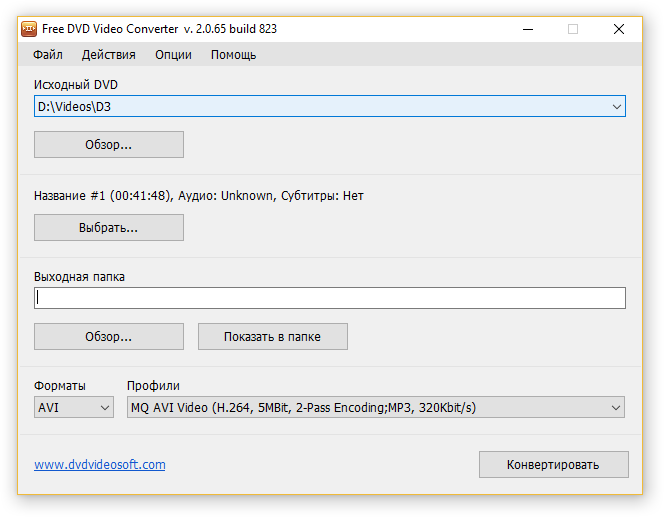
В первую очередь нужно выбрать DVD видео, которое вы будете конвертировать. Для этого нажмите кнопку “Обзор” под надписью “Исходный DVD” вверху и укажите на папку VIDEO_TS вашего DVD фильма (или на общую папку, где есть папки VIDEO_TS и AUDIO_TS), после чего нажмите “ОК”.
Вы можете вставить прямо DVD диск в компьютер (если есть, конечно, дисковод) и выбрать папку с диска, но я рекомендую лучше перенести всё содержимое с DVD диска на компьютер и конвертировать уже файлы, перенесённые на компьютер. Так надёжнее, потому что диск может заглючить в процессе конвертации.
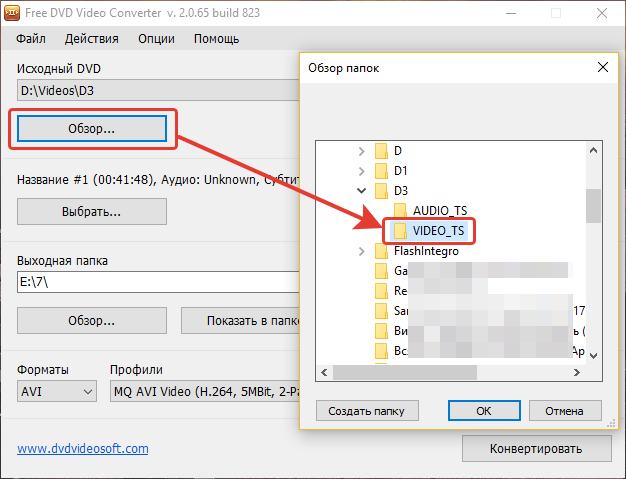
Теперь нужно указать папку, куда будет помещён итоговый файл, после конвертации. Для этого нажмите “Обзор” под надписью “Выходная папка” и выберите нужную папку на компьютере, после чего нажмите “ОК”.
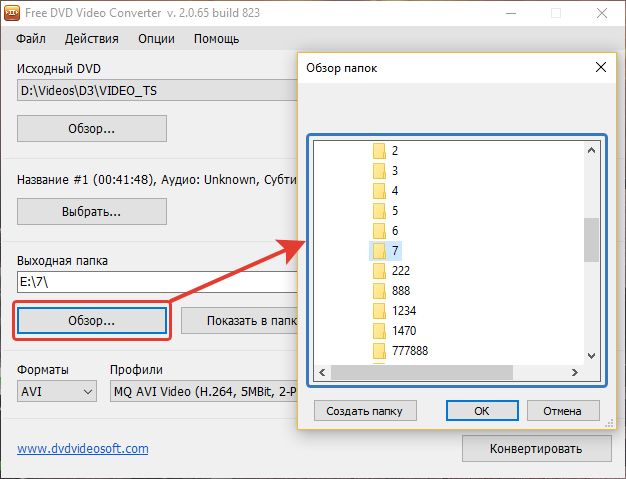
Последний шаг — выбор формата конечного файла , профиля для конвертации DVD в этот формат и нажать “Конвертировать” .
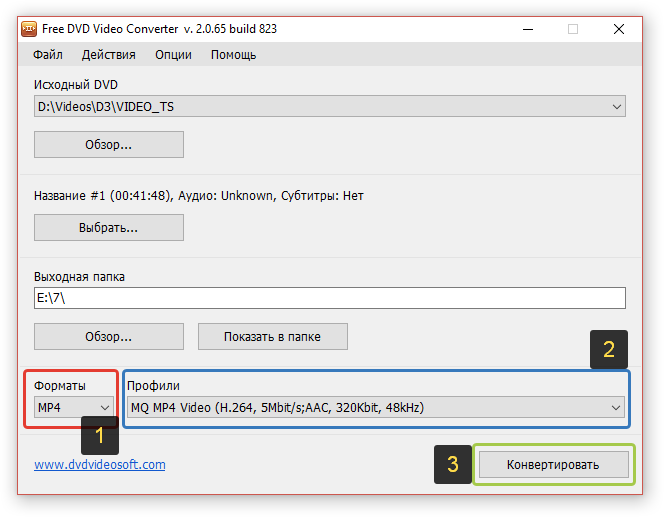
Для начала выберите нужный формат из 4 доступных: MP4, MKV, AVI, MP3.
Формат MP3, думаю, вы сразу исключите, поскольку этот формат поддерживает только аудио, т. е. после конвертации вы получите только звук, без видео!
Рекомендую выбирать MP4 или AVI, поскольку они наиболее популярны, а MKV весьма специфичен и где-то может не воспроизводиться.
После выбора формата нужно выбрать профиль конвертации, от которого будет зависеть качество финального видео. Обращайте внимание на битрейт видео (ширина или скорость потока видео), например, 5Mbit/s. Чем выше это значение, тем выше качество будет у видео и тем больше будет конечный объём файла. Но, так или иначе, объём файла на выходе никак не превысит размер исходного DVD видео и битрейт выше 5Mbit/s в программе выбрать всё равно нельзя.
Если битрейт выбран максимальный из возможных в программе, то на остальные значения можно и не смотреть, они тоже будут соответствовать.
Нажав “Конвертировать”, программа начнёт преобразовывать ваш DVD фильм в выбранный формат с выбранными настройками.
Из необязательных настроек программы есть ещё возможность выбрать, какие именно разделы из DVD будут конвертироваться. Чаще всего опция бесполезная, потому что обычно нет смысла конвертировать видео кусками. Но если нужно, нажмите “Выбрать” в центре окна и отметьте нужные разделы, если они вообще есть, потому что не всегда DVD разбиваются на разделы.
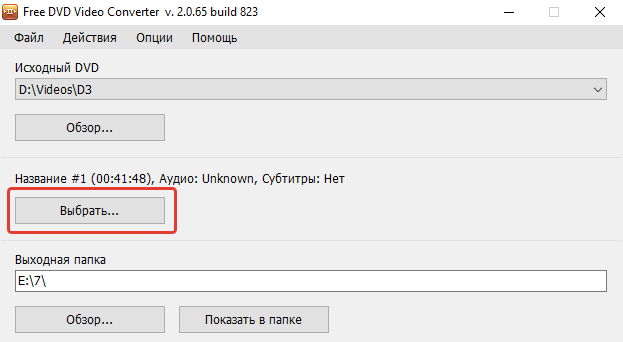
Время, которое займёт процесс конвертации может быть разным, ведь DVD видео могут быть разного объёма.
Если программа сильно тормозит ваш компьютер в процессе конвертации, то вы можете понизить её приоритет:
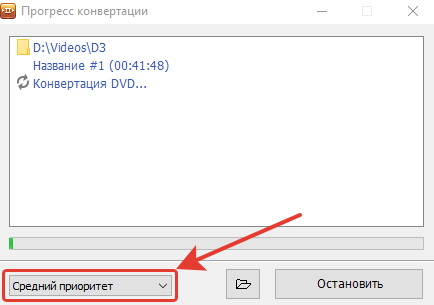
Тогда программа не будет так сильно нагружать компьютер, но и время на конвертацию увеличится. Или, наоборот, если компьютер мощный, выставьте максимальный приоритет, чтобы видео конвертировалось быстрее.
После окончания конвертации вам останется только проверить результат, перейдя в папку, куда было конвертировано видео и открыть его.
Программа Free DVD Video Converter очень проста и потому очень подойдёт неопытным пользователям компьютера, которым нужно преобразовать свои DVD фильмы, которые уже неактуально хранить на дисках, в отдельные видеофайлы, чтобы смотреть было удобно на различных устройствах, без необходимости вставлять DVD диск в специальный проигрывательно (приставку) для телевизора или воспроизводить на компьютере с помощью специальных программ.
Буквально в несколько кликов настроили конвертацию и готово, остаётся дождаться результата!
Бесплатные видеоконвертеры на русском
07.11.2017  windows | для начинающих | программы
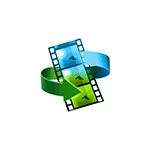 В этом обзоре представлены лучшие, по мнению автора, видео конвертеры на русском языке, а также кратко описаны доступные в них функции и шаги при использовании. Большинство из вас знают, что видео бывает в самых разных форматах — AVI, MP4, MPEG, MOV, MKV, FLV, при этом, в ряде из них видео может быть закодировано самыми разными способами. И к сожалению, не всегда любое устройств воспроизводит любой формат видео, в этом случае видео необходимо конвертировать в поддерживаемый формат, для чего и существуют конвертеры видео. Постараюсь предоставить наиболее полную информацию по конвертации видео и о том, где скачать необходимые программы бесплатно (с официальных источников, разумеется).
В этом обзоре представлены лучшие, по мнению автора, видео конвертеры на русском языке, а также кратко описаны доступные в них функции и шаги при использовании. Большинство из вас знают, что видео бывает в самых разных форматах — AVI, MP4, MPEG, MOV, MKV, FLV, при этом, в ряде из них видео может быть закодировано самыми разными способами. И к сожалению, не всегда любое устройств воспроизводит любой формат видео, в этом случае видео необходимо конвертировать в поддерживаемый формат, для чего и существуют конвертеры видео. Постараюсь предоставить наиболее полную информацию по конвертации видео и о том, где скачать необходимые программы бесплатно (с официальных источников, разумеется).
Важно: уже после написания обзора было замечено, что со временем некоторые из предложенных программ стали устанавливать нежелательное ПО на компьютер при установке. Возможно, это коснется и других программ, поэтому настоятельно рекомендую, загрузив установщик, не устанавливать его сразу, а проверить на сайте virustotal.com. См. также: Лучшие бесплатные программы для редактирования видео, Простой онлайн видео конвертер на русском, Бесплатный видео конвертер Wondershare.
Обновление 2017: в статье добавлен еще один конвертер видео, на мой взгляд, идеальный в своей простоте и функциональности для начинающего пользователя, добавлено два конвертера видео без поддержки русского языка, но очень качественных. Также были добавлены предупреждения о возможных особенностях работы некоторых из перечисленных программ (установка дополнительного ПО, появление водяных знаков в видео после конвертации).
VSDC Free Video Converter
Бесплатный видео конвертер от VSDC — одновременно достаточно простой для начинающего пользователя и в нужной мере продвинутый для тех, кто знает, какой формат видео и с какими настройками кодеков требуется получить.
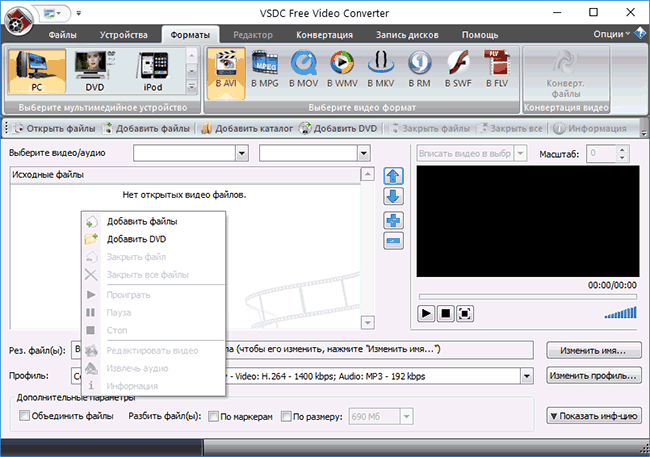
В конвертере присутствуют как заданные пресеты, позволяющие быстро конвертировать отдельные файлы, диск DVD или набор файлов для воспроизведения на нужном устройстве (Android, iPhone, Playstation и Xbox и т.д.), так и возможность вручную задать такие параметры как:
- Конкретный кодек (включая MP4 H.264, наиболее распространенный и поддерживаемый в настоящий момент времени), его параметры, включая разрешение итогового видео, кадры в секунду, битрейт.
- Параметры кодирования аудио.
Помимо этого, VSDC Free Video Converter имеет следующие дополнительные функции:
- Запись дисков с видео.
- Объединение нескольких видео в одно, или, наоборот, возможность разбить длинное видео на несколько коротких.
Скачать видеоконвертер VSDC на русском языке можно с официального сайта https://www.videosoftdev.com/ru/free-video-converter
Any Video Converter Free — простой конвертер видео для начинающих пользователей
Большинство программ, позволяющих конвертировать форматы видео являются достаточно сложными для начинающих пользователей, которые не слишком разбираются в разнице форматов, не знают о том, что такое контейнеры видео, могут не понимать, почему один AVI воспроизводится на компьютере, а второй — нет. Бесплатный русский видео конвертер Any Video Converter Free не требует особых знаний и навыков — достаточно выбрать файл-источник, выбрать профиль, в котором требуется экспортировать файл из широкого разнообразия представленных: если Вам нужно конвертировать видео для просмотра на планшете Android или Apple iPad, Вы можете прямо указать это при конвертации. Также можно создать свои профили для конвертации видео, что может быть полезно, если у вас нестандартное разрешение экрана и во многих других случаях. После этого просто нажмите кнопку «Конвертировать» и получите нужный результат.
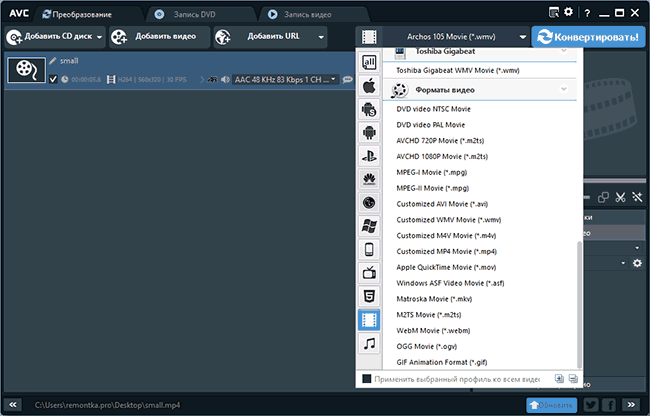
При этом, это далеко не все функции данной программы: возможности редактирования позволяют обрезать видео и применить некоторые эффекты — увеличить резкость, уменьшить шум, настроить яркость и контраст видео. Также программа поддерживает запись видео на диски DVD.
Из недостатков данного конвертера видео можно отметить лишь достаточно слабую его производительность и, несмотря на то, что в программе указано, что она может использовать возможности NVidia CUDA при конвертации, особого снижения времени, необходимого для конвертации это не дало. В аналогичных тестах некоторые другие программы показали себя более быстрыми.
Скачать Any Video Converter можно здесь: https://www.any-video-converter.com/ru/any-video-converter-free.php (будьте внимательны, при установке может предлагаться дополнительный софт).
Format Factory
Видео конвертер Format Factory (Фабрика форматов) предлагает хороший баланс между простотой использования и возможностями преобразования видео файлов (программа работает не только с видео файлами, позволяет также преобразовывать аудио, фото и документы).
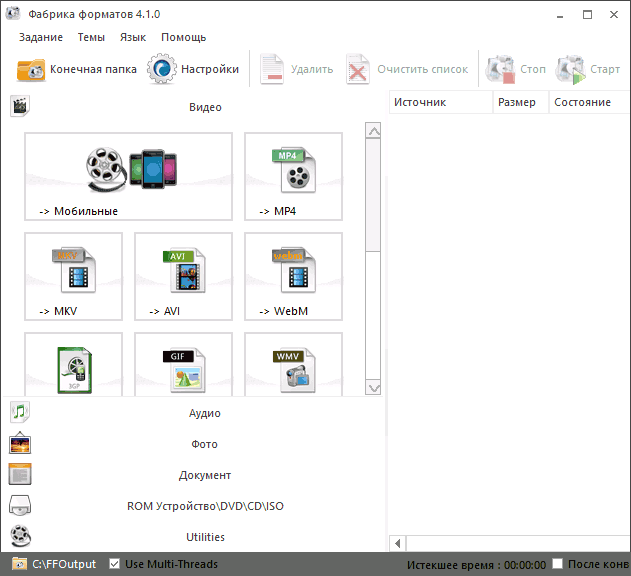
Пользоваться Format Factory довольно легко — достаточно выбрать тип файла, который вы хотите получить на выходе, добавить файлы, которые необходимо конвертировать и указать более подробные настройки формата получаемого файла: например, при кодировании файла в формат MP4, вы можете выбрать используемый при конвертации кодек — DivX, XviD или H264, разрешение видео, частоту кадров, кодек, используемый для аудио и т.д. Дополнительно вы можете добавить субтитры или водяной знак.
Также, как и в предыдущих рассмотренных программах, в Format Factory присутствуют различные профили, позволяющие получить видео в нужном формате даже самому начинающему пользователю.
Таким образом, сочетание простоты использования и расширенных возможностей программы при конвертировании видео, а также ряду дополнительных возможностей (например, создание анимированного GIF из AVI или извлечение аудио из видеофайла), видео конвертер Format Factory можно назвать одной из лучших программ в этом обзоре. Однако программа была замечена в установке нежелательного ПО, будьте внимательны при установке. В моем тесте было лишь предложено установить одну стороннюю безвредную программу с возможностью отказаться, но гарантировать, что и в вашем случае будет так же, не могу.
Скачать бесплатно Format Factory на русском языке можно с сайта https://www.pcfreetime.com/formatfactory/index.php (русский язык на сайте можно включить справа вверху).
Бесплатные программы на русском от DVDVideoSoft: конвертер видео, Free Studio
Обновление 2017: программа перестала быть в полной мере бесплатной, добавляя водяной знак в конвертируемое видео и предлагая купить лицензию.
Разработчик DVDVideoSoft предлагает к загрузке как отдельный Free Video Converter, так и Free Studio — набор из нескольких бесплатных программ, предназначенных для самых различных целей:
- Записи видео и музыки на диск или с диска на компьютер
- Конвертации видео и музыки в различные форматы
- Записи видео звонков в скайпе
- Работы с 3D видео и 3D фотографиями
- И многого другого.
Конвертирование видео в программе происходит аналогичным образом, единственное, вам сначала придется поискать, какой именно инструмент подходит, в зависимости от того, для чего конвертируется видео — для просмотра на телефоне или DVD проигрывателе или для каких-то еще целей. После этого, все делается несколькими кликами мышки — выбрать источник, профиль, с которым будет работать видео конвертер и нажать «конвертировать».

Если подходящего профиля не найдется, Вы можете создать свой: к примеру, если требуется создать видео разрешением 1024 на 768 пикселей и частотой кадров 25 в секунду, Вы можете сделать это. В части работы видео конвертера Free Studio, можно отметить достаточно высокую скорость и отсутствие поддержки конвертации в формат MPEG-2. В остальном программа не вызывает нареканий.
Таким образом, если вы ищете достаточно мощный и при этом бесплатный видео конвертер, а также набор других инструментов для работы с видеофайлами, Free Studio или просто Free Video Converter будет хорошим выбором.
Скачать бесплатно русские версии комплекта программ Free Studio и видео конвертера Free Video Converter, вы можете с официального сайта DVDVideoSoft — https://www.dvdvideosoft.com/ru/free-dvd-video-software-download.htm
Freemake Video Converter
Еще один бесплатный видео конвертер с интерфейсом на русском языке — Freemake Video Converter. Это программное обеспечение характеризует поддержка наибольшего числа форматов видео и аудио файлов. Кроме этого, программа позволяет конвертировать диски DVD в AVI, MP4 и другие форматы файлов для телефонов или планшетов.

После импорта необходимых фильмов в программу, вы можете обрезать видео, используя простой встроенный видео редактор. Также есть удобная возможность указать максимальный размер фильма, склеить несколько видео в один фильм и ряд других.
При конвертации видео вы можете выбрать кодек, разрешение, частоту кадров, частоту и количество каналов аудио. При экспорте поддерживаются устройства Apple, Samsung, Nokia и многие другие — можно указать нужное устройство и видео конвертер автоматически сделает все остальное. Подводя итог, можно сказать, что Free Make Video Converter — замечательная и удобная программа для конвертации видео, которая подойдет почти для любых нужд.
Внимание: судя по всему, в установщике программы с недавних пор (уже после написания обзора) появились потенциально нежелательные программы, также по состоянию на 2017 год конвертер стал добавлять водяной знак в видео без оплаты лицензии. Возможно, не стоит пользоваться этим видеокновертером, но на всякий случай официальный сайт: https://www.freemake.com/ru/
Icecream Media Converter
Примечание: программа исчезла с официального сайта по какой-то причине, так что загрузить ее оттуда не получится.
С видео конвертером Icecream Media Converter (впрочем, не только видео, но и аудио) я познакомился случайно, по наводке в письме, и, думаю, это одна из лучших таких программ, особенно для начинающего пользователя (или если вам просто не хочется подробно разбираться в различии форматов, разрешений и других подобных вопросах), совместима с Windows 8 и 8.1, я тестировал в Windows 10, все работает наилучшим образом. Установка свободна от лишнего ПО.

После установки, программа запустилась у меня не на русском языке, но он оказался доступным по кнопке настроек. Там же в настройках вы можете выбрать папку для сохранения конвертированного видео или аудио, выбрать тип файла, в который будет конвертироваться источник, а также тип назначения:

- Устройство — при данном выборе, вы сможете вместо указания формата вручную, просто выбрать модель устройства, например — iPad или Android планшет
- Формат — выбор формата вручную, а также указание качества результирующего файла.
Вся работа по конвертированию видео сводится к следующим пунктам:

- Нажать «Добавить файл», указать файл на компьютере и опции формата.
- Нажать кнопку «Конвертировать», чтобы произвести преобразование форматов сразу или «Добавить в список» — если нужно будет выполнить работу сразу над несколькими файлами.
По сути, это все доступные функции этого продукта (если не считать автоматического выключения по завершении работы при необходимости), но в подавляющем большинстве случаев их будет более чем достаточно, для того, чтобы получить нужный результат (а обычно это — беспроблемный просмотр видео на мобильном устройстве). Поддерживаемые форматы видео включают в себя: AVI, MP4, 3GP, Mpeg, WMV, MKV, FLV. Скачать бесплатно конвертер видео Icecream Media Converter вы можете с официального сайта https://icecreamapps.com/ru/Media-Converter/ (больше не доступно).
На этом я закончу этот обзор бесплатных конвертеров видео. Надеюсь, один из них подойдет для ваших нужд.
Wondershare Video Converter
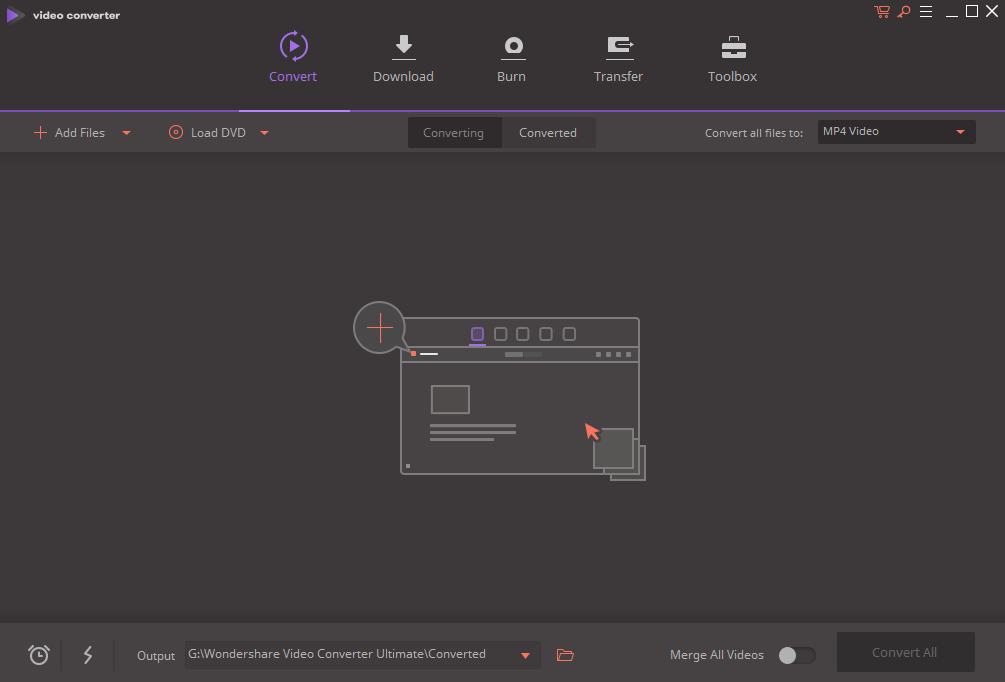
Рис. 1. Приложение Wondershare Video Converter.
Скачать программу можно
Удобная в использовании программа Wondershare Video Converter позволяет конвертировать видеоролики и фильмы в один из 159 поддерживаемых форматов.
Благодаря технологии NVIDIA CUDA скорость преобразования достаточно высокая, даже если обрабатывается видео в разрешении FullHD или 4К.
Позитив:
- приличную скорость конвертирования видео, в несколько раз превышающую возможности аналогов;
- поддержку десятков популярных форматов и разрешения 4К (UltraHD);
- передачу информации на другие устройства по сети Wi-Fi, без проводного соединения;
- многофункциональный редактор, позволяющий добавление водяных знаков, изменение яркости и контрастности и даже преобразование видео в 3D-формат;
- возможность скачивания файлов из Интернета по ссылке – причём, не только с YouTube, но и с нескольких сотен других сайтов.
Негатив:
- Недостаток у программы, с точки зрения пользователя, скачивающего из сети, редактирующего и конвертирующего видео, только один. Полноценная версия Wondershare Video Converter платная. И, хотя бесплатный вариант тоже обладает неплохой функциональностью, она заметно ограничена.
https://www.youtube.com/watch?v=mV-HS7WRyV4
Максим Л.: Очень хорошая программа. Жаль, что платная – так бы пользовался, но не для профессиональных целей, а для себя. Поэтому пока не решил, нужно мне платить или хватит бесплатных функций.
Видео МАСТЕР
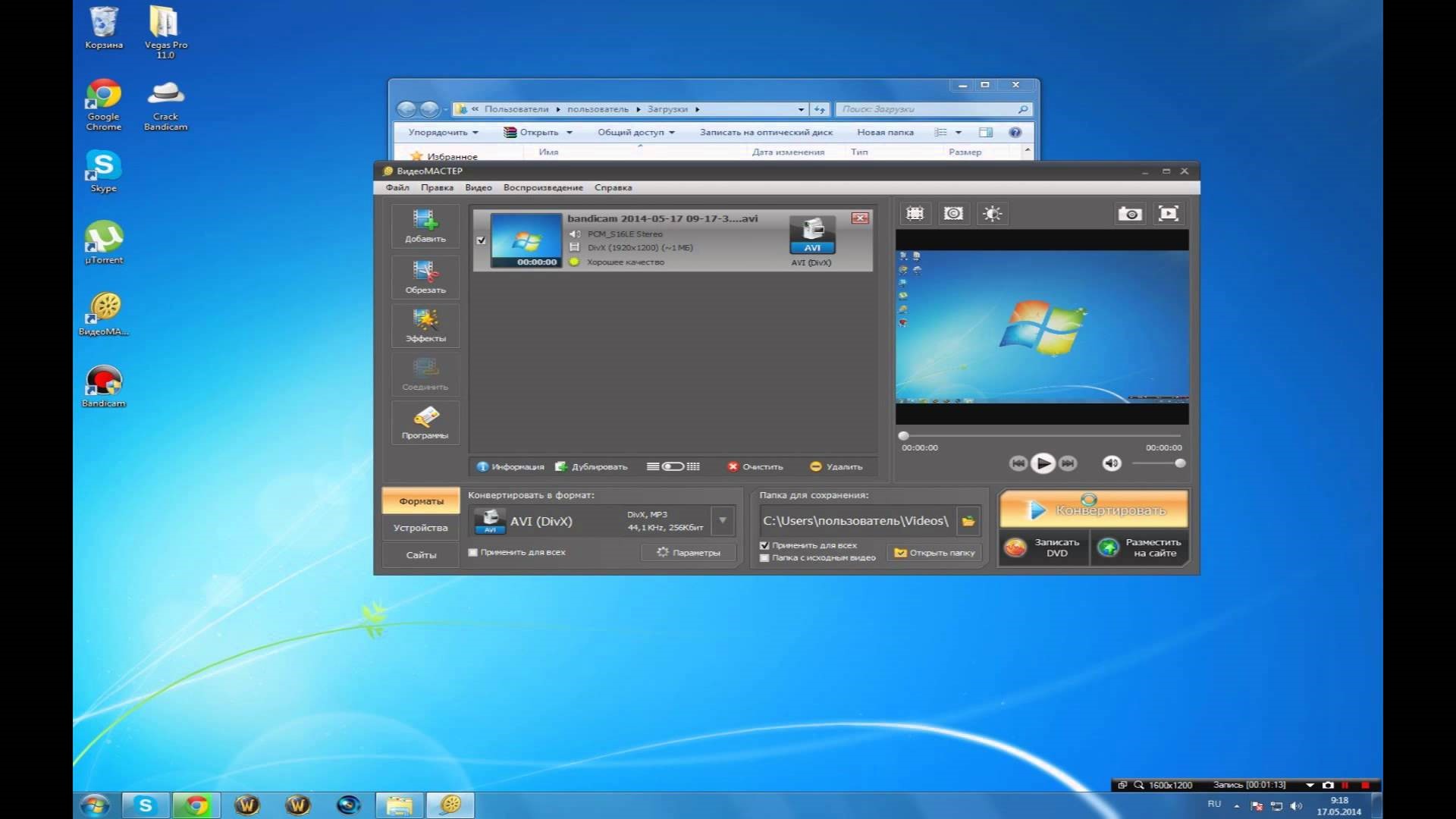
Рис. 2. Программа для конвертации видеороликов и фильмов Видео МАСТЕР.
Скачать программу
Приложение подходит для преобразования видео в разные форматы и его редактирования, даже если пользователь не обладает специализированными знаниями в этой области.
С помощью «Видео МАСТЕР» меняется яркость и насыщенность изображения, обрезаются неровные края и вносятся другие изменения.
Позитив:
- поддержкой более чем 300 форматов;
- возможностями редактирования видео, включая улучшение качества картинки, уменьшение и увеличение скорости;
- опцией, позволяющей создавать анимацию (изображения в формате GIF).
Негатив:
- слишком медленная конвертация – во время этого достаточно длительного процесса компьютер зависает и не может работать с другими приложениями.
- при склеивании фрагментов видео отсутствуют плавные переходы, доступные пользователям других редакторов.
Николай Н.: Программа Видео Мастер стала для меня первым редактором, на котором я учился создавать и обрабатывать видеоролики. Пользуюсь её возможностями уже несколько лет, устанавливаю обновления, и пока не решил менять на другую. Хотя скорость работы могла бы быть и повыше.
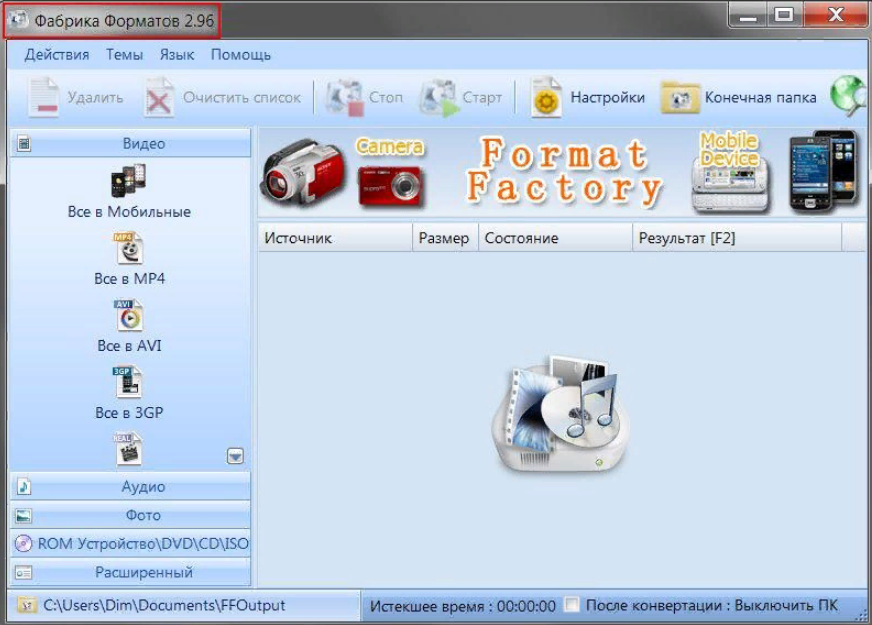
Рис. 3. Главный экран программы Format Factory.
Достаточно мощная бесплатная программа обеспечивает преобразование видеороликов практически в любой возможный формат.
Работает она и с аудиофайлами, позволяя получить, например, расширение MP3 из WMA или FLAC.
Можно конвертировать с её помощью и изображения – количество поддерживаемых форматов больше, чем у многих фоторедакторов.
Позитив:
- поддержку форматов видео для ПК, смартфонов на iOS и Android;
- восстановление повреждённых роликов;
- редактирование изображений и видео (сжатие, поворот, изменение масштаба).
Негатив:
- Недостатком программы, обладающей интерфейсом более чем на 50 языках, является не полностью переведённые с английского пункты меню.
- Далеко не всех пользователей устраивает и скорость конвертирования – на преобразование ролика программа тратит в несколько раз больше времени, чем его длительность.
Сергей И.: Проблем с конвертацией небольших роликов не заметил, всё устраивает. Но при попытках переделать в другой формат обычного фильма на выходе получились слишком сильные шумы. Хорошая программа для домашнего использования – для профессионального стоит выбрать другую.
Any Video Converter
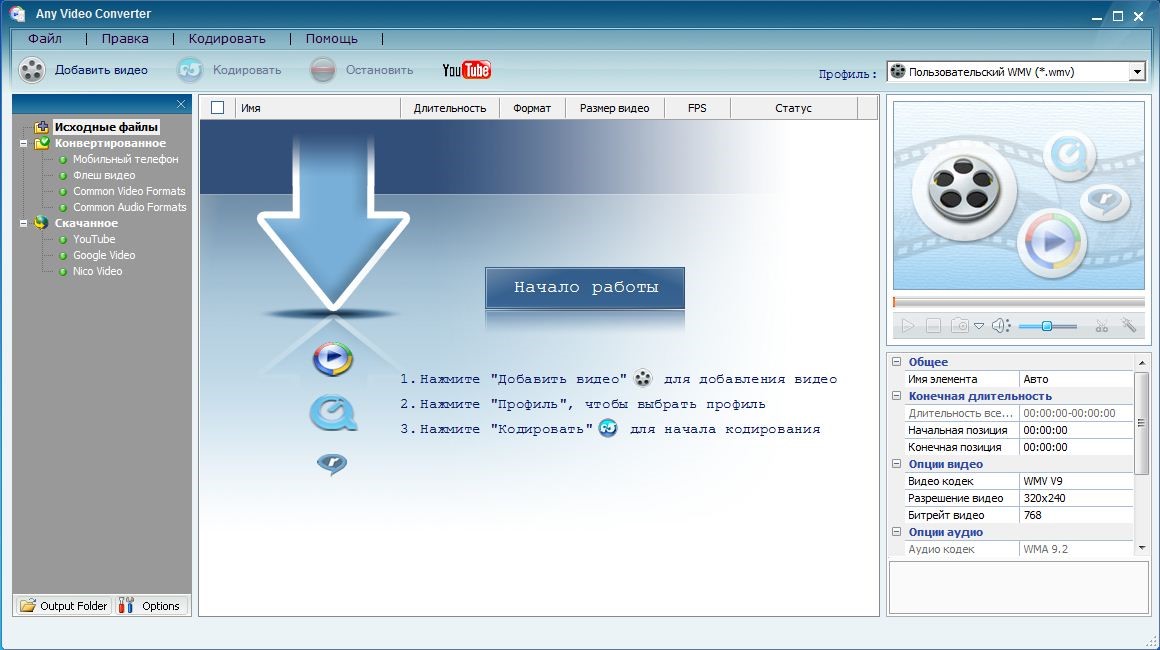
Рис. 4. Утилита для конвертирования видео в любые форматы Any Video Converter.
Популярный конвертер позволяет конвертировать фильм в одном из привычных форматов MP4 или MPEG в видео, которое можно смотреть на айпаде, айфоне и даже Amazon Kindle Fire.
Из этой же программы можно записывать диски, не пользуясь специальным ПО.
Позитив:
- неплохую функциональность бесплатной версии, практически не требующую покупки усовершенствованного конвертора.
- поддержку популярных форматов видео и аудио;
- скачивание роликов с YouTube;
- изменение видео с вырезанием фрагментов и добавлением субтитров.
Негатив:
- К недостаткам программы относят не слишком удобную настройку.
- Процесс конвертации занимает достаточно много времени, не позволяя преобразовывать, например, полнометражный фильм – процесс займёт не меньше 3–4 часов.
https://www.youtube.com/watch?v=mhvBPYklxoo
Алина В.: С одной стороны, программа хорошая – тем, что бесплатная и на самом деле выполняющая свои задачи. Но кодеки по умолчанию установлены урезанные, пришлось переустанавливать вручную. Насколько я поняла по отзывам, с похожей проблемой сталкиваются и пользователи платной версии – тогда непонятно за что платить?
WinAVI All-In-One Converter
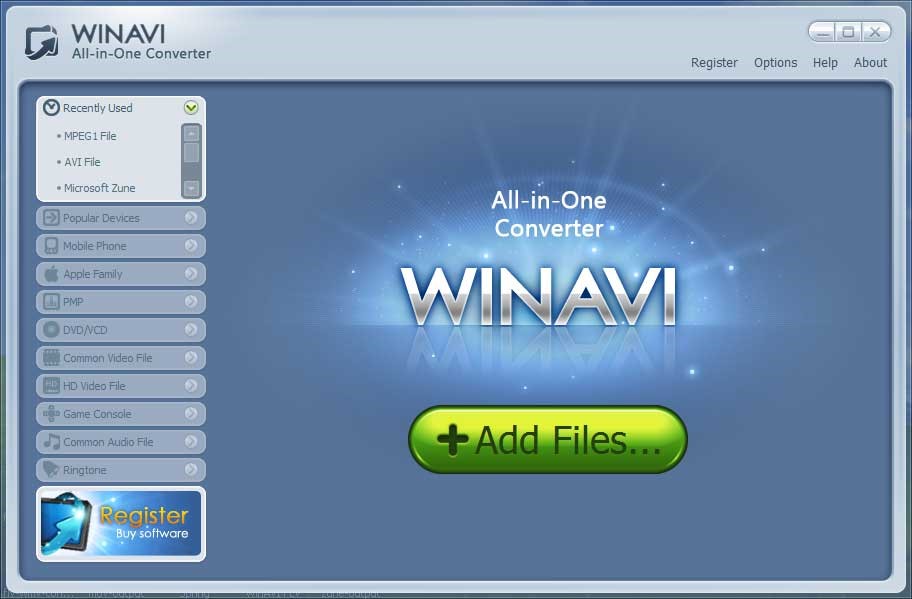
Рис. 5. Приложение для форматирования видео All-In-One Converter.
Скачать конвертер можно
Главной особенностью программы является поддержка технологии ZJMedia’s AV compress, ускоряющей процесс преобразования видеофайлов.
Стоит отметить и поддержку утилитой множества форматов, и удобный интерфейс.
Позитив:
- в отличие от большинства других конверторов, All-In-One Converter отличается неплохой скоростью обработки видео – не больше получаса для преобразования среднего фильма на современном ПК.
- среди других преимуществ стоит отметить поддержку форматов не только для компьютеров и смартфонов, но и для таких устройств как айпод, Apple TV и игровые консоли разных производителей.
Негатив:
- отсутствие данных о размере файла после обработки (важная информация при отсутствии достаточного пространства на диске);
- возможность снижения качества видео после преобразования;
- невозможность установки пропорции для соотношения сторон – опции, позволяющей избежать искажения картинки.
Виталий М.: Неплохой инструмент для форматирования. Почти не вижу проблем – кроме незначительного снижения яркости картинки. Пару раз сталкивался с сообщением об ошибке из-за преобразования видео со звуком AC3, но после отключения опции AC3 в настройках проблема исчезла.
Шаг 2. Конвертирование
Итак, попробуем преобразовать наш добавленный файл из формата MKV в AVI. Для этого открываем панель видео форматов, кликаем на пленку с кинопленкой (Форматы видео) и ищем в этом разделе формат AVI или любой другой по необходимости:

В правой колонке, под окном превью, находится меню Выходные установки. Оно используется для выбора качества видео или аудиодорожки, разрешения, а также для указания директории, где будет храниться обработанный файл:

Если вы хотите получить файл в исходном разрешении, то выставляем в графе Размер видео значение Original:

Во вкладке Параметры видео выставляем видеокодек, битрейт и частоту кадров:

Во вкладке Параметры аудио – аудиокодек, битрейт аудио, аудиоканалы. Также при необходимости здесь можно отключить аудиодорожку:

Как только закончите со всеми параметрами, нажмите на кнопку Конвертировать:

Запустится процесс обработки видео:

Учтите, что чем больше размер исходного файла, тем больше времени потребуется на конвертацию.
По завершению процесса обработки видео на экране появится окно с предложением о покупке версии Pro. Кликаем на кнопку Нет, спасибо, если пока не хотите приобретать данный продукт:

Лучшие видео конвертеры
В данном обзоре мы рассмотрим лучшие видео конвертеры, то есть программы, предназначенные для преобразования видео файлов из одного формата в другой видео или аудио формат. Вы можете попробовать в работе перечисленные в статье программы, а затем выбрать для своего компьютера лучший конвертер видео по своему усмотрению.
Лучшие видео конверторы (естественно, по моему мнению), упомянутые в этой статье, выбраны на основе моего личного опыта использования. Подобных программ очень много (особенно зарубежных), поэтому, возможно, у читающих эту статью будет иное мнение о том, на какие лучшие конверторы видео стоит обратить внимание.
Видео редакторы в данной статье не рассматривались, потому что эти программы имеют другое предназначение, хотя в некоторых программах данного типа (видео редакторы), есть возможность сохранения видео в другом формате.
Подобную программу, видео конвертер, по моему мнению, следует иметь на своем компьютере, хотя многие пользователи не часто пользуются возможностью преобразования (конвертирования) видео в другие форматы. Все-таки, рано или поздно, с такой необходимостью придется столкнуться: для преобразования видео для мобильного устройства, для конвертирования видео в какой-то другой формат, поддерживаемый устройством для воспроизведения видео и т. п.
В данной статье рассматривались претенденты на звание лучший видеоконвертор для работы в операционной системе Windows.
Большинство перечисленных в статье программ бесплатные, некоторые программы из этого списка платные, у некоторых платных программ есть бесплатные версии.
ВидеоМАСТЕР
ВидеоМАСТЕР — мощный видео конвертер с возможностью редактирования видео файлов, работающий на русском языке. ВидеоМАСТЕР конвертирует видео в большое количество форматов, в том числе для мобильных устройств с готовыми настройками. В программу встроен видео редактор, поддерживается пакетное преобразование видео файлов, возможна нарезка видео на отдельные фрагменты, озвучивание видео файла, извлечение аудиодорожки из видео и т. д.
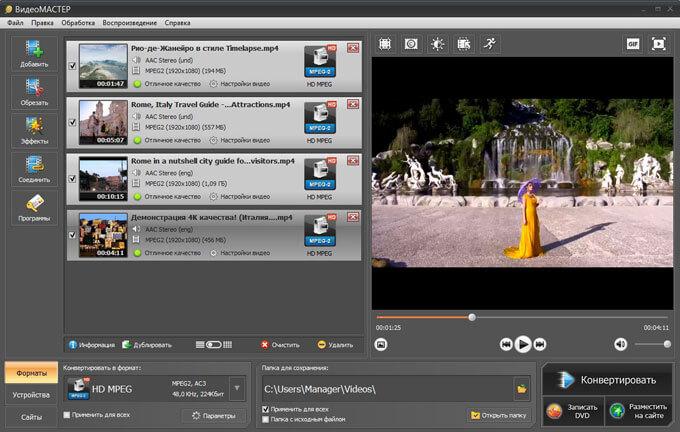
Программа имеет DVD-риппер для конвертирования дисков, или отдельных глав, в нужный формат, можно записать DVD диск с интерактивным меню, отправить видео на популярные сайты (YouTube, Vimeo, Rutube, ВКонтакте и т.д).
Скачать ВидеоМАСТЕР можно с официального сайта.
Any Video Converter — программа, поддерживающая наибольшее количество форматов видео файлов. Программа Any Video Converter имеет несколько вариантов, отличающихся своими функциональными возможностями: Any Video Converter Free (бесплатная версия), Any DVD Converter, Any Video Converter Ultimate.
Any Video Converter может конвертировать видео между различными видео и аудио форматами для мобильных устройств, в программе поддерживается редактирование видео, запись видео на DVD диск с выбором меню и оформления, загрузка видео с поддерживаемых сайтов и т. д.
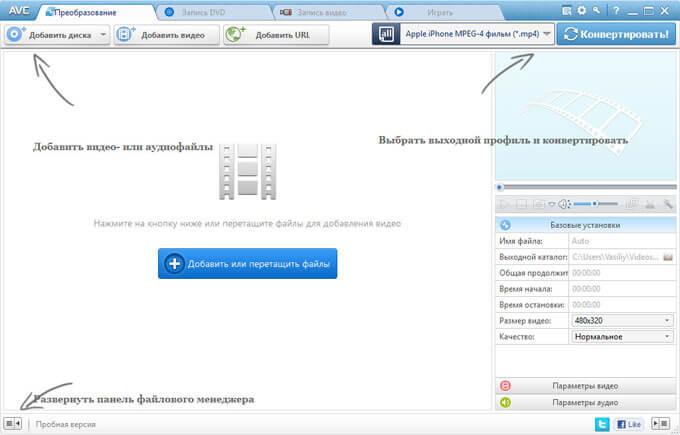
Программа Any Video Converter имеет поддержку русского языка. Подробнее об использовании Any Video Converter можно прочитать .
Бесплатная программа Format Factory — мощный видеоконвертер, поддерживающий большое количество видео форматов. Фабрика Форматов имеет следующие функциональные возможности: конвертирование видео, аудио, изображений в другие форматы, преобразование видео для мобильных устройств, работа с изображениями, поддержка DVD дисков, создание и конвертирование ISO образов с мультимедийными данными, поддерживается создание DVD рипа и т. д.
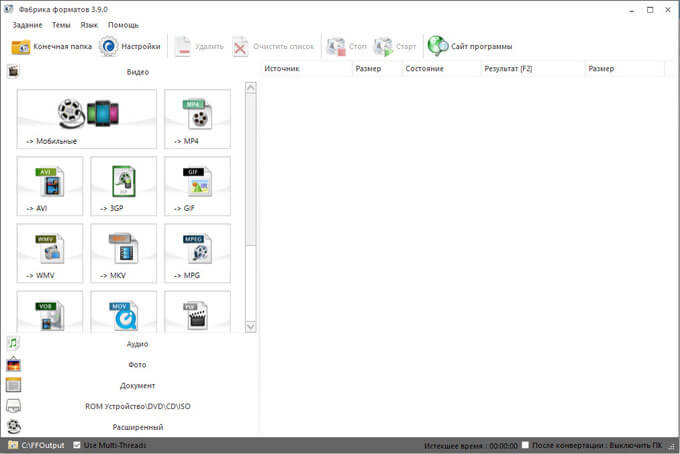
Программа Free Studio работает на русском языке. Прочитайте подробный обзор программы Format Factory на этой странице.
Freemake Video Converter — функциональный бесплатный видео конвертер. Программа Freemake Video Converter поддерживает большое количество форматов и устройств, в программе реализовано создание видео из аудио и изображений, создание слайдшоу, запись видео на DVD диск и т. д.
Приложение имеет простой и понятный интерфейс, программа Freemake Video Converter поддерживает русский язык.
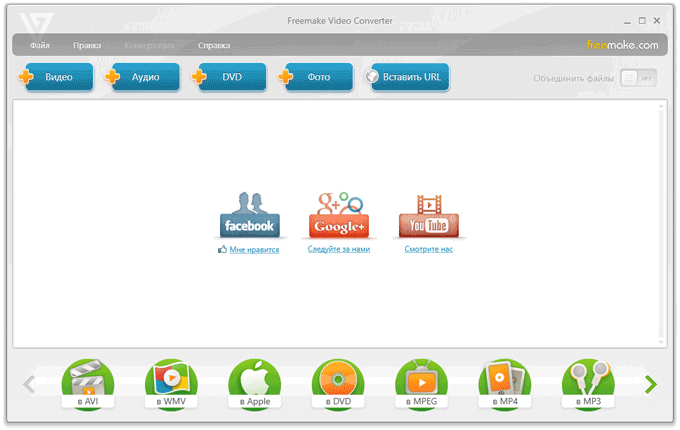
Подробнее о работе в Freemake Video Converter читайте .
